
Michael Fisher
0
2165
428
Giv en effektiv PowerPoint-præsentation 5 Powerpoint-tip til forbedring af dine præsentationsevner natten over 5 Powerpoint-tip til forbedring af dine præsentationsevner natten over Du går op til podiet. Dine palmer er svedige, dit hjerte kører, og ligesom du er ved at åbne din mund og tale, bliver dit sind tomt. Brug for hjælp? er en kunst. Vi har alle sad gennem et frygteligt lysbilledshow, som vi ikke kunne vente med at flygte fra. Uanset om det skyldes en trist højttaler Slay Disse 8 offentlige talende dæmoner for at erobre din frygt Slay Disse 8 offentlige talende dæmoner for at erobre din frygt Det bliver ofte sagt, at folk frygter offentligt at tale mere end døden. Men det er noget, som mange skal gøre regelmæssigt. Her er otte offentligt talende dæmoner, og hvordan man dræber dem. eller elendige dias, er der normalt plads til forbedringer.
Den gode nyhed er, at du kan forhindre, at dit publikum hader din næste præsentation! Lad os gennemgå de mest almindelige fejl, folk gør, når de forbereder og giver en PowerPoint-præsentation. At kende disse tilbagevendende tabber giver dig et ben op og hjælper dig med at sømme din næste vigtige tale.
1. Du indlæser dias med tekst
Måske den største fejl, folk begår i præsentationer, er at overbelaste hvert lysbillede med tekst. Dette forringer din tale af flere grunde. For det første er folk naturligt tilbøjelige til at læse alt på skærmen. Hvis det tager et halvt minut at fordøje alt, lytter de ikke til dig i løbet af det tidsrum.
Når du ved, hvad du ikke skal gøre med PowerPoint-præsentationer, er det let at afhente præsentations katastrofer.
For meget tekst og små skrifttyper- Zibuse (@zibuse) 13. juli 2016
Hvis du har for meget tekst på et dias og fortsætter diasshowet, før nogen har en chance for at læse igennem alt, kan de forstyrre og stoppe med at være opmærksom på slideshowet overhovedet. Mindre er mere med tekst. Vær ikke bange for at bruge plads til at lægge vægt på det, der findes, eller bryde en særlig kødagtig del i to lysbilleder.
Når du er i tvivl, skal du huske, at folk enten vil være opmærksomme på dine lysbilleder, eller være opmærksomme på dig. Hvis du har tendens til at være ordentligt, skal du holde dig til kuglepunkter Undgå mord ved PowerPoint: Sådan gør du dine præsentationer overbevisende og mindeværdig Undgå mord ved PowerPoint: Sådan gør du dine præsentationer overbevisende og mindeværdig De fleste af os har oprettet en PowerPoint og lavet en præsentation (eller vil på et tidspunkt) og alligevel er det sandsynligvis en af de mest dårligt udførte ting på en computer. Dårlig PowerPoint ... og korte sætninger i stedet for sætninger. For en tommelfingerregel skal du begrænse dig til fem kuglepunkter pr. Dias med højst fem ord pr. Kuglepunkt.
2. Du bruger dumme overgange
Hver nye version af PowerPoint indeholder flere skøre overgange 10 tip til at få bedre PowerPoint-præsentationer med Office 2016 10 tip til at få bedre PowerPoint-præsentationer med Office 2016 Microsoft PowerPoint sætter fortsat nye standarder. Nye funktioner i PowerPoint 2016 viser sit øverste sted som den bedste mulighed for smarte og kreative præsentationer. , men du bør ikke bruge dem. Bortset fra at være ressurskrævende på svagere maskiner Er billige laptops et godt tilbud eller spild af penge? Er billige laptops en god handel eller spild af penge? Billige bærbare computere kan virke som en god måde at spare penge på, men her er nogle ting, du skal overveje, før du går den rute. , er mange diasovergangseffekter distraherende og tilføjer ikke noget til din tale.
Du skal bestemt bruge en overgang for at holde lysbilledshowet interessant, men hold dig til noget simpelt som en slet eller et lysbillede. Og vælg aldrig valgmuligheden Tilfældig da det uden tvivl vil vælge den vildeste overgang på det værste tidspunkt. Du ønsker ikke, at dit publikum skal bekymre sig mere om, hvilken overgang der kommer næste, end hvad du vil sige næste.
3. Du blander skrifttyper og farver
Selvom du ikke ønsker, at dit lysbilledshow skal have sort Times New Roman-tekst med en hvid baggrund, er det let at overdrive det i den anden retning. Hvis du vælger at få farverige Sådan vælger du et farveskema som en pro Sådan vælger du et farveskema som en proff Farver er vanskelige. Det kan virke let nok at vælge en håndfuld farver, der ser godt ud sammen, men som enhver designer, der har brugt timer på at finpusse nuancer, vil fortælle dig: det er vanskeligt. , hold dig til et par farver, der passer godt sammen og brug dem til vægt.
Det samme gælder for skrifttyper. Du skal vælge en skrifttype, der er let at læse. Så dekorativt som håndskrevet script ser 15 gratis skrifttyper, du skal downloade nu, 15 gratis håndskriftsskrifter, du skal hente nu Uanset om du opretter en infographic eller kommer med et logo, har du muligvis brug for en god skrifttype. Tjek disse ud! De er nogle af de bedste gratis. , er det sandsynligvis umuligt at læse, hvis du ikke står lige foran skærmen Sådan gør du tekst lettere at læse i Windows Sådan gør du tekst lettere at læse i Windows De fleste af os bruger timer på at læse på computeren hver dag, men vores computere er sandsynligvis ikke optimeret til læsning. Teksten på vores skærme er muligvis ikke skarp nok eller kan være for lille, især ... Forsøg at holde sig til en skrifttype gennem hele præsentationen, og bland bestemt ikke skrifttyper på samme dias!
Få farver og skrifttyper sørger for solide præsentationer, fordi de betyder konsistens. Det er barnligt at proppe så mange smukke skrifttyper og farver på et dias, som du kan. Det ser rodet ud, og mens Georgia-skrifttypen ikke er for spændende, foretrækker folk at læse din tekst i stedet for at beundre, hvor smukt den ser ud.
4. Du læser lysbilleder verbatim
Denne kan tage prisen for værst mulige egenskaber under en PowerPoint-præsentation. Læsning af dine lysbilleder ord for ord vil kede publikum, og får dig til at virke stiv i stedet for dynamiske 9 trin til at blive en bedre offentlig højttaler 9 trin til at blive en bedre offentlig højttaler .
Husk to vigtige bemærkninger til at hjælpe med dette problem. For det første behøver PowerPoint-slides ikke at indeholde alle de små oplysninger, du diskuterer. Brug dem som små opmærksomhedsfangere, så dit publikum forstår det aktuelle emne, men vil lytte til dig forklare mere.
For det andet er dine PowerPoint-slides ikke til din brug! Dit lysbilledshow er ikke præsentationen - præsentationen er din tale. PowerPoint-slides er simpelthen et værktøj, du bruger til bedre kommunikation. Du skal ikke have brug for dine lysbilleder for at forblive emne. Øvelse hjælper med dette.
Hvis du har problemer med at huske, hvad du vil sige, skal du bruge bemærkningsafsnittet i hvert PowerPoint-dias. Når du derefter viser slideshowet, viser din skærm et øjebliksbillede af det aktuelle og næste lysbillede sammen med eventuelle noter, du har noteret til det lysbillede. At stoppe for at vende rundt og se på dine lysbilleder eller læse dem højt vil ikke effektivt bringe din besked til publikum. Enhver i publikum kunne stå op og læse dias, men du kender materialet.
5. Dine diagrammer er komplekse og nytteløse
Tilføjelse af andre medier end tekst (i moderation) til et lysbillede gør det mere interessant og griber publikums opmærksomhed. Når du repræsenterer data i præsentationen, er diagrammer en nem måde at vise de relevante oplysninger på et billede.
Diagrammer er gode 8 typer Excel-diagrammer og grafer og hvornår de skal bruges 8 typer Excel-diagrammer og grafer og hvornår man skal bruge dem-grafik er lettere at forstå end tekst og tal. Diagrammer er en fantastisk måde at visualisere numre på. Vi viser dig, hvordan du opretter diagrammer i Microsoft Excel, og hvornår du bedst bruger hvilken slags. , men det er vigtigt, at du ikke går overbord med dem. Publikum har ikke tålmodighed til at dechiffrere alle slags farver, trendlinjer, taster og tekst. Hvis diagrammet ikke er selvforklarende for det gennemsnitlige publikummedlem, eller hvis du ikke kan forklare det i en sætning, skal du gøre det mindre kompliceret. Sådan opretter du kraftfulde grafer og diagrammer i Microsoft Excel Sådan opretter du kraftfulde grafer & Diagrammer i Microsoft Excel En god graf kan gøre forskellen mellem at få dit punkt på tværs eller at lade alle slukke. Vi viser dig, hvordan du opretter kraftfulde grafer i Microsoft Excel, der vil engagere og informere dit publikum. .
6. Din skabelon keder sig
Brug de ekstra få minutter på at finde en skabelon, der passer til din præsentation, eller endda lave dine egne 7 tip til oprettelse af professionelle PowerPoint-skabeloner 7 tip til oprettelse af professionelle PowerPoint-skabeloner Ingen drager fordel af en kedelig PowerPoint-præsentation. Brug disse tip til at sikre, at din indsats altid griber deres publikum. hvis du er så tilbøjelig. Mens nogle af de indbyggede PowerPoint-skabeloner måske kan virke lidt generiske, finder du sandsynligvis en, der er skarp uden at være anmassende. Vælg ikke noget, der er for skørt med alle mulige farver, men føl dig fri til at finde noget unikt.
Sort tekst på en hvid baggrund er grim, men hvid tekst på en sort baggrund er acceptabel, hvis du ikke har andre muligheder. Hvis du har brug for hjælp, kan du tjekke fantastiske gratis PowerPoint-skabeloner. De bedste gratis PowerPoint-skabeloner til din projektpræsentation De bedste gratis PowerPoint-skabeloner til din projektpræsentation Hvordan du præsenterer dit projekt er mindst lige så vigtigt som det, du præsenterer, fordi hvad dit publikum vil huske er, hvordan du fik dem til at føle dig. Wow dem med professionelle PowerPoint-skabeloner til projektstyring. for alle.
7. Du minimerer PowerPoint til andre medier
Så stor som PowerPoint er, er du ofte nødt til at forlade slideshowet for at placere noget andet indhold på skærmen. Måske vil du vise en relevant YouTube-video eller besøge virksomhedens websted. Selvom dette undertiden ikke kan undgås, er det skurrende at springe frem og tilbage mellem windows, selv med glatte tastaturgenveje 60 væsentlige Microsoft Office-tastaturgenveje til Word, Excel og PowerPoint 60 væsentlige Microsoft Office-tastaturgenveje til Word, Excel og PowerPoint Hundredvis af tastaturer genveje er tilgængelige på Office, men dette er de vigtigste, du skal vide, fordi de sparer dig meget tid. .
Derfor bør du integrere alt hvad du kan inde i din præsentation. Vi har vist, hvordan du integrerer YouTube-videoer i PowerPoint Sådan integreres en YouTube-video og andre medier i din PowerPoint-præsentation Sådan integreres en YouTube-video og andre medier i din PowerPoint-præsentation Typiske præsentationer er kedelige anliggender med tekst og virksomhedsbaggrund, der giver lidt af interesse. Mediefiler kan gøre oplevelsen lettere. Vi viser dig, hvordan du integrerer endda videoer. og det er nemt at tage et skærmbillede Sådan tages det perfekte skærmbillede i Windows Sådan tages det perfekte skærmbillede i Windows Den bedste måde at tage et skærmbillede afhænger af den version af Windows, du er på. Vi viser dig de subtile forskelle, giver tip til fejlfinding og afslører de bedste tastaturgenveje og værktøjer. af ethvert websted, der skal indsættes i dine lysbilleder. Hvis du kan undgå at forlade lysbilledshowet, skal du gøre det for en mere jævn oplevelse.
8. Du fjerner ikke det hvide rum fra billeder
Her er en almindelig fejl, der kun tager et par sekunder at rette op. Ofte set i college forelæsningsbilleder og lignende, mange mennesker har en tendens til at kopiere og indsætte billeder fra en Google-søgning 7 Vital Google Image Search Hacks 7 Vital Google Image Search Hacks Vil du bruge Google Billeder som en professionel? Her er avancerede tip, du skal vide for vellykket billedsøgning i deres lysbilleder. Problemet er, at de fleste af disse billeder inkluderer en grim hvid kant omkring dem, der ser amatørmæssig ud.
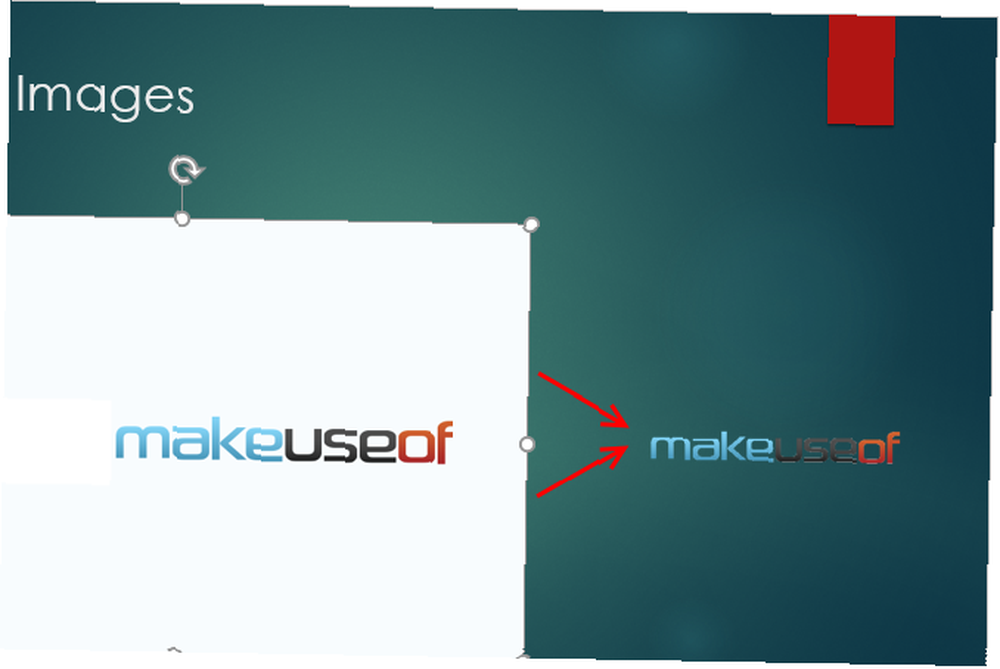
Du kan nemt fjerne denne hvide kant 5 nemme måder at fjerne baggrunden fra et billede 5 nemme måder til at fjerne baggrunden fra et billede Hvis du vil fjerne en baggrund fra et billede, behøver du ikke Adobe Photoshop. Her er fem alternative måder at gøre det på! Brug af en gratis billededitor 10 Brugervenlige fotoredigeringsprogrammer til Newbie-fotografer 10 Brugervenlige fotoredigeringsprogrammer til newbie-fotografer Hvis Adobe Lightroom synes at være for kompliceret til dig, kan du tjekke disse brugervenlige fotoredigeringsprogrammer til begyndere. som Paint.NET. Bare åbn billedet, og brug tryllestavværktøjet til at vælge det hvide rum omkring billedet. Trykke Slet for at fjerne det hvide rum og derefter ramme Fil> Gem som og sørg for at gemme billedet som en PNG. En PNG-fil gør det slettede rum gennemsigtigt, mens JPEG'er ikke understøtter gennemsigtighed JPEG, GIF eller PNG? Billedfiltyper forklaret og testet JPEG, GIF eller PNG? Billedfiltyper forklaret og testet Kender du forskellene mellem JPEG, GIF, PNG og andre billedfiltyper? Ved du, hvornår du skal bruge den ene i stedet for den anden? Frygt ikke, MakeUseOf forklarer alt! .
Indsæt det faste billede i dit lysbilledshow, og det ser så meget bedre ud!
9. Du skal ikke sikre dig, at alle kan se materialet
Forberedelse er en væsentlig del af enhver præsentation, men du skal gøre mere end bare at øve din tale. Hvis du ikke sikrer, at folk er i stand til at se alt, hvad du har sammensat, kan torpedere alt dit arbejde.
Hvis du har chancen, kan du teste dit lysbilledshow i det rum, hvor du skal tale, på det udstyr, du bruger. Sørg for, at der ikke vises grafik eller tekst afskåret på projektoren, og test forskellige sæder i rummet for at bekræfte, at teksten ikke er for lille fra langt væk. Dette lyder måske overdreven, men det går langt i at producere en professionel præsentation.
Hvilke præsentationsfejl hader du?
PowerPoint er et relativt simpelt værktøj 5 Kreative anvendelser af PowerPoint-præsentationer, som du ikke har undersøgt endnu. 5 Kreative anvendelser af PowerPoint-præsentationer, som du ikke har undersøgt. Endnu Microsoft PowerPoint kan gøre meget mere end kedelige præsentationer. Det er PowerPoint 2013's tid nu, og søgningen efter kreative og usædvanlige anvendelser af PowerPoint fortsætter. Her er fem. , men det er klart vanskeligt at mestre. Fra fejl i oprettelse af lysbilleder til tabber under din tale, der er meget, der kan gå galt, når du er ansvarlig for en præsentation. Du kan forbedre mange af disse med praksis, hvilket også vil forbedre din selvtillid.
I sidste ende kan en forberedt præsentation redde dårlige lysbilleder. En elendig slideshow skader imidlertid publikums indtryk af dig, så det er bedst at sømme alt, hvis du kan. Ved hjælp af disse tip vil dine slideshows være renere, flyde bedre og engagere publikum yderligere! Du kan ikke bede om meget mere end det.
Hvad gør højttalere med PowerPoint, der får dig til at krybe? Fortæl os dine mest hadede slideshow-fejl ned i kommentarerne!
Billedkredit: cunaplus via Shutterstock











